কোডিং স্তর : মধ্যবর্তী
সময়কাল : ৩০ মিনিট
প্রকল্পের ধরণ : গুগল ওয়ার্কস্পেস অ্যাড-অন
উদ্দেশ্য
- সমাধানটি কী করে তা বুঝুন।
- সমাধানের মধ্যে অ্যাপস স্ক্রিপ্ট পরিষেবাগুলি কী করে তা বুঝুন।
- পরিবেশ ঠিক করুন।
- স্ক্রিপ্ট সেট আপ করুন।
- স্ক্রিপ্টটি চালান।
এই সমাধান সম্পর্কে
গুগল শিটস ম্যাক্রোগুলিকে এক স্প্রেডশিট থেকে অন্য স্প্রেডশিটে ম্যানুয়ালি কপি করা সময়সাপেক্ষ এবং ত্রুটি-প্রবণ হতে পারে। এই গুগল ওয়ার্কস্পেস অ্যাড-অনটি স্বয়ংক্রিয়ভাবে একটি স্ক্রিপ্ট প্রকল্প অনুলিপি করে এবং এটি ব্যবহারকারী-নির্দিষ্ট স্প্রেডশিটে সংযুক্ত করে। যদিও এই সমাধানটি শিটস ম্যাক্রোগুলিতে ফোকাস করে, আপনি যেকোনো কন্টেইনার-বাউন্ড স্ক্রিপ্ট কপি এবং শেয়ার করতে এটি ব্যবহার করতে পারেন।
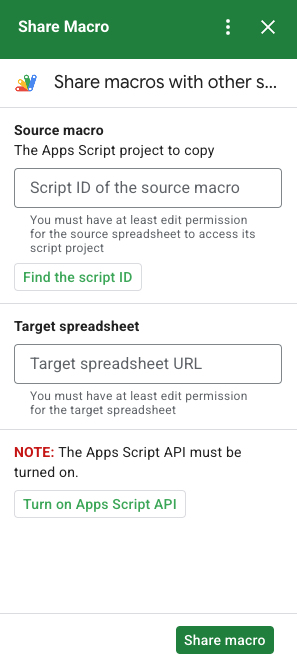
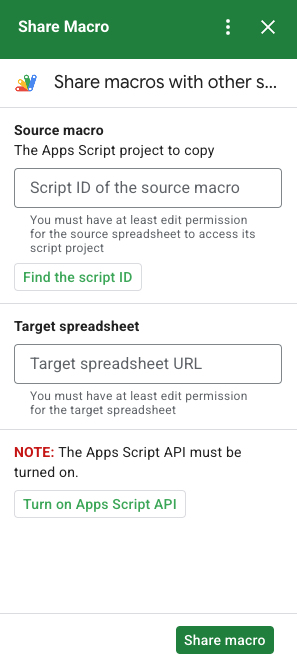
কিভাবে এটা কাজ করে
স্ক্রিপ্টটি মূল স্প্রেডশিটের সাথে আবদ্ধ অ্যাপস স্ক্রিপ্ট প্রকল্পটি অনুলিপি করে এবং ব্যবহারকারী-নির্দিষ্ট স্প্রেডশিটের সাথে আবদ্ধ একটি ডুপ্লিকেট অ্যাপস স্ক্রিপ্ট প্রকল্প তৈরি করে।
অ্যাপস স্ক্রিপ্ট পরিষেবা
এই সমাধানটি নিম্নলিখিত পরিষেবাগুলি ব্যবহার করে:
- URL ফেচ পরিষেবা – সোর্স প্রজেক্ট কপি করতে এবং একটি কপি তৈরি করতে অ্যাপস স্ক্রিপ্ট API-এর সাথে সংযোগ করে।
- স্ক্রিপ্ট পরিষেবা – দ্বিতীয় অনুমোদন প্রম্পট এড়াতে অ্যাপস স্ক্রিপ্ট API অনুমোদন করে।
- স্প্রেডশিট পরিষেবা – কপি করা অ্যাপস স্ক্রিপ্ট প্রকল্প যোগ করার জন্য লক্ষ্য স্প্রেডশিটটি খোলে।
- কার্ড পরিষেবা – অ্যাড-অনের ইউজার ইন্টারফেস তৈরি করে।
পূর্বশর্ত
এই নমুনাটি ব্যবহার করার জন্য, আপনার নিম্নলিখিত পূর্বশর্তগুলি প্রয়োজন:
- একটি Google অ্যাকাউন্ট (Google Workspace অ্যাকাউন্টের জন্য প্রশাসকের অনুমোদনের প্রয়োজন হতে পারে)।
ইন্টারনেট অ্যাক্সেস সহ একটি ওয়েব ব্রাউজার।
একটি গুগল ক্লাউড প্রকল্প ।
অ্যাপস স্ক্রিপ্ট ড্যাশবোর্ড সেটিংসে গুগল অ্যাপস স্ক্রিপ্ট এপিআই চালু করা হয়েছে।
আপনার পরিবেশ সেট আপ করুন
গুগল ক্লাউড কনসোলে আপনার ক্লাউড প্রোজেক্ট খুলুন।
যদি এটি ইতিমধ্যে খোলা না থাকে, তাহলে এই নমুনার জন্য আপনি যে ক্লাউড প্রকল্পটি ব্যবহার করতে চান তা খুলুন:
- গুগল ক্লাউড কনসোলে, একটি প্রকল্প নির্বাচন করুন পৃষ্ঠায় যান।
- আপনি যে Google Cloud প্রকল্পটি ব্যবহার করতে চান তা নির্বাচন করুন। অথবা, প্রকল্প তৈরি করুন ক্লিক করুন এবং অন-স্ক্রীন নির্দেশাবলী অনুসরণ করুন। আপনি যদি একটি Google Cloud প্রকল্প তৈরি করেন, তাহলে আপনাকে প্রকল্পের জন্য বিলিং চালু করতে হতে পারে।
গুগল অ্যাপস স্ক্রিপ্ট এপিআই চালু করুন
এই কুইকস্টার্টটি Google Apps Script API ব্যবহার করে।
গুগল এপিআই ব্যবহার করার আগে, আপনাকে গুগল ক্লাউড প্রোজেক্টে সেগুলি চালু করতে হবে। আপনি একটি গুগল ক্লাউড প্রোজেক্টে এক বা একাধিক এপিআই চালু করতে পারেন।আপনার ক্লাউড প্রোজেক্টে, Google Apps Script API চালু করুন।
OAuth সম্মতি স্ক্রিন কনফিগার করুন
Google Workspace অ্যাড-অনগুলির জন্য একটি সম্মতি স্ক্রিন কনফিগারেশন প্রয়োজন। আপনার অ্যাড-অনের OAuth সম্মতি স্ক্রিন কনফিগার করার মাধ্যমে Google ব্যবহারকারীদের কাছে কী প্রদর্শন করে তা নির্ধারণ করা হয়।
- গুগল ক্লাউড কনসোলে, মেনু > এ যানGoogle Auth platform > ব্র্যান্ডিং ।
- যদি আপনি ইতিমধ্যেই কনফিগার করে থাকেন Google Auth platform, আপনি ব্র্যান্ডিং , অডিয়েন্স এবং ডেটা অ্যাক্সেসে নিম্নলিখিত OAuth কনসেন্ট স্ক্রিন সেটিংস কনফিগার করতে পারেন। যদি আপনি এমন একটি বার্তা দেখতে পান যা বলে Google Auth platform এখনও কনফিগার করা হয়নি , শুরু করুন ক্লিক করুন:
- অ্যাপ তথ্য এর অধীনে, অ্যাপের নামে , অ্যাপটির জন্য একটি নাম লিখুন।
- ব্যবহারকারীর সহায়তা ইমেল বিভাগে, এমন একটি সহায়তা ইমেল ঠিকানা বেছে নিন যেখানে ব্যবহারকারীদের সম্মতি সম্পর্কে প্রশ্ন থাকলে তারা আপনার সাথে যোগাযোগ করতে পারবেন।
- পরবর্তী ক্লিক করুন।
- অডিয়েন্স এর অধীনে, অভ্যন্তরীণ নির্বাচন করুন।
- পরবর্তী ক্লিক করুন।
- যোগাযোগের তথ্য এর অধীনে, একটি ইমেল ঠিকানা লিখুন যেখানে আপনার প্রকল্পের যেকোনো পরিবর্তন সম্পর্কে আপনাকে অবহিত করা যেতে পারে।
- পরবর্তী ক্লিক করুন।
- Finish এর অধীনে, Google API পরিষেবা ব্যবহারকারীর ডেটা নীতি পর্যালোচনা করুন এবং যদি আপনি সম্মত হন, তাহলে আমি Google API পরিষেবাগুলিতে সম্মত: ব্যবহারকারীর ডেটা নীতি নির্বাচন করুন।
- চালিয়ে যান ক্লিক করুন।
- তৈরি করুন ক্লিক করুন।
- আপাতত, আপনি স্কোপ যোগ করা এড়িয়ে যেতে পারেন। ভবিষ্যতে, যখন আপনি আপনার Google Workspace সংস্থার বাইরে ব্যবহারের জন্য একটি অ্যাপ তৈরি করবেন, তখন আপনাকে ব্যবহারকারীর ধরণটি External এ পরিবর্তন করতে হবে। তারপর আপনার অ্যাপের জন্য প্রয়োজনীয় অনুমোদনের স্কোপগুলি যোগ করুন। আরও জানতে, সম্পূর্ণ Configure OAuth সম্মতি নির্দেশিকাটি দেখুন।
স্ক্রিপ্ট সেট আপ করুন
অ্যাপস স্ক্রিপ্ট প্রজেক্ট তৈরি করুন
- Share a macro Apps Script প্রকল্পটি খুলতে নিম্নলিখিত বোতামে ক্লিক করুন।
প্রকল্পটি খুলুন - ওভারভিউ ক্লিক করুন।
- ওভারভিউ পৃষ্ঠায়, একটি অনুলিপি তৈরি করুন ক্লিক করুন
.
ক্লাউড প্রজেক্ট নম্বরটি কপি করুন
- গুগল ক্লাউড কনসোলে, মেনু > IAM & Admin > সেটিংস এ যান।
- প্রজেক্ট নম্বর ক্ষেত্রে, মানটি অনুলিপি করুন।
অ্যাপস স্ক্রিপ্ট প্রজেক্টের ক্লাউড প্রজেক্ট সেট করুন
- আপনার কপি করা অ্যাপস স্ক্রিপ্ট প্রজেক্টে, প্রজেক্ট সেটিংসে ক্লিক করুন।
.
- গুগল ক্লাউড প্ল্যাটফর্ম (জিসিপি) প্রজেক্টের অধীনে, প্রজেক্ট পরিবর্তন করুন এ ক্লিক করুন।
- GCP প্রজেক্ট নম্বরে , Google Cloud প্রজেক্ট নম্বরটি পেস্ট করুন।
- প্রজেক্ট সেট করুন এ ক্লিক করুন।
একটি পরীক্ষামূলক স্থাপনা ইনস্টল করুন
- আপনার কপি করা অ্যাপস স্ক্রিপ্ট প্রজেক্টে, এডিটর ক্লিক করুন।
-
UI.gsফাইলটি খুলুন এবং Run এ ক্লিক করুন। অনুরোধ করা হলে, স্ক্রিপ্টটি অনুমোদন করুন। - স্থাপন > পরীক্ষা স্থাপন ক্লিক করুন।
- ইনস্টল করুন > সম্পন্ন ক্লিক করুন।
ম্যাক্রো স্ক্রিপ্ট এবং স্প্রেডশিটের তথ্য পান
- একটি শীট স্প্রেডশিট খুলুন যাতে একটি ম্যাক্রো আছে এবং আপনার সম্পাদনা করার অনুমতি আছে। একটি নমুনা স্প্রেডশিট ব্যবহার করতে, নমুনা ম্যাক্রো স্প্রেডশিটের একটি অনুলিপি তৈরি করুন ।
- এক্সটেনশন > অ্যাপস স্ক্রিপ্ট ক্লিক করুন।
- অ্যাপস স্ক্রিপ্ট প্রজেক্টে, প্রজেক্ট সেটিংসে ক্লিক করুন।
.
- স্ক্রিপ্ট আইডির অধীনে, কপি করুন এ ক্লিক করুন।
- পরবর্তী ধাপে ব্যবহারের জন্য স্ক্রিপ্ট আইডিটি আলাদা করে রাখুন।
- যেখানে আপনি ম্যাক্রো যোগ করতে চান সেখানে একটি নতুন স্প্রেডশিট খুলুন বা তৈরি করুন। স্প্রেডশিট সম্পাদনা করার জন্য আপনার অনুমতি থাকতে হবে।
- স্প্রেডশিট URL টি কপি করুন এবং পরবর্তী ধাপে ব্যবহারের জন্য এটিকে আলাদা করে রাখুন।
স্ক্রিপ্টটি চালান
আপনার ড্যাশবোর্ড সেটিংসে Google Apps Script API চালু আছে কিনা তা নিশ্চিত করুন। আপনার স্ক্রিপ্ট চালানোর জন্য নিম্নলিখিত বিভাগগুলিতে পদক্ষেপগুলি নিন।
ম্যাক্রো কপি করুন
- Sheets-এ, ডান সাইডবারে, Share Macro অ্যাড-অন খুলুন।
 .
. - সোর্স ম্যাক্রোর অধীনে, স্ক্রিপ্ট আইডিটি পেস্ট করুন।
- টার্গেট স্প্রেডশিট এর অধীনে, স্প্রেডশিট URL টি পেস্ট করুন।
- ম্যাক্রো শেয়ার করুন ক্লিক করুন।
- অ্যাক্সেস অনুমোদন করুন-এ ক্লিক করুন এবং অ্যাড-অনটি অনুমোদন করুন।
- ২-৪ ধাপ পুনরাবৃত্তি করুন।
কপি করা ম্যাক্রো খুলুন
- যদি এটি ইতিমধ্যে খোলা না থাকে, তাহলে আপনি যে স্প্রেডশিটে ম্যাক্রোটি কপি করেছেন সেটি খুলুন।
- এক্সটেনশন > অ্যাপস স্ক্রিপ্ট ক্লিক করুন।
- যদি আপনি কপি করা অ্যাপস স্ক্রিপ্ট প্রজেক্টটি দেখতে না পান, তাহলে নিশ্চিত করুন যে ড্যাশবোর্ড সেটিংসে Google অ্যাপস স্ক্রিপ্ট API চালু আছে এবং "ম্যাক্রো কপি করুন" এর অধীনে তালিকাভুক্ত ধাপগুলি পুনরাবৃত্তি করুন।
কোডটি পর্যালোচনা করুন
এই সমাধানের জন্য অ্যাপস স্ক্রিপ্ট কোড পর্যালোচনা করতে, নীচের "সোর্স কোড দেখুন" এ ক্লিক করুন:
সোর্স কোড দেখুন
কোড.জিএস
ইউআই.জি.এস.
অ্যাপস্ক্রিপ্ট.জেসন
অবদানকারীরা
এই নমুনাটি গুগল ডেভেলপার বিশেষজ্ঞদের সহায়তায় গুগল দ্বারা রক্ষণাবেক্ষণ করা হয়।
পরবর্তী পদক্ষেপ
- অ্যাড-অন ব্যবহার করে Google Workspace প্রসারিত করুন
- Google Workspace অ্যাড-অন তৈরি করুন
- একটি অ্যাপ প্রকাশ করুন
